- Centro di Supporto
- Multilingue
- Lingua
- Aiutaci a tradurre
Incontri anche il problema di WhatsApp Web non funziona o whatsapp web non si apre? Scopri 8 modi rapidi per risolvere whatsapp desktop non funziona
da Elisa | Aggiornato 28.07.2025 | da Elisa

"Dopo aver letto il codice QR con il telefono, WhatsApp web si è bloccato sulla schermata di caricamento. Ho provato diversi browser ma non funziona nulla e ora il mio WhatsApp Web non funziona ancora. Perché WhatsApp web non funziona? Qualcuno può aiutare?"
Incontri anche il problema di whatsapp desktop non funziona o whatsapp web non si apre? Non preoccuparti, questa guida completa ti mostrerà 8 modi rapidi ed efficaci per risolvere il problema.
Guida relativa:
Come installare e utilizzare WhatsApp su PC Windows?
I motivi principali per cui whatsapp desktop non funziona sono questi:
- Rete instabile o mancanza di connessione Internet
- Browser incompatibili
- Utilizzo della VPN
- Problemi con l'account WhatsApp
Qualunque sia il motivo, questa guida ti aiuterà a risolvere i problemi con whatsapp web non funziona
Fortunatamente, non è necessaria molta conoscenza tecnica per risolvere il problema di WhatsApp Web che non funziona. Ecco un riassunto di 8 metodi rapidi ed efficaci per aiutarti a risolvere il problema. Scorri verso il basso per leggere!
WhatsApp Web è praticamente inutile senza l'app WhatsApp mobile. Pertanto, se incontri che problemi con whatsapp web potrebbe perché l'app mobile non funziona.
Per verificare se il tuo WhatsApp mobile funziona bene, invia messaggi agli amici e controlla se i messaggi vengono inviati. Inoltre, puoi controllare gli aggiornamenti di stato per vedere se ci sono gli ultimi aggiornamenti e se puoi visualizzarli. Se questi due passaggi falliscono, segui le procedure di risoluzione dei problemi riportate di seguito per risolvere il problema della connessione Internet mobile e ripristinare il funzionamento di WhatsApp mobile.
Attiva e disattiva la modalità aereo sul tuo telefono: una semplice attivazione del segno dell'aereo nelle impostazioni del telefono potrebbe essere tutto ciò che ti serve per far funzionare correttamente la tua rete e, di conseguenza, il tuo WhatsApp mobile.
Controlla la tua connessione Wi-Fi: puoi farlo attivando e disattivando la connessione Wi-Fi. Se non funziona, fai clic sulla rete a cui sei connesso, scegli Dimentica e riconnettiti nuovamente.
Ripristina le impostazioni di rete: se la tua rete mobile riscontra alcuni problemi, potrebbe essere necessario ripristinarla alle impostazioni predefinite per farla funzionare correttamente. Vai su Impostazioni > Generali (o Gestione generale su Samsung) > Ripristina per ripristinare la rete.
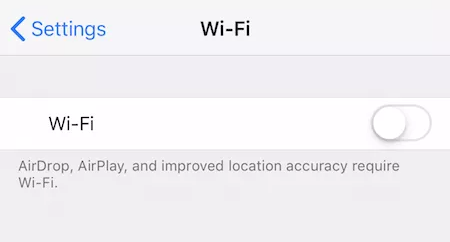
Articolo relativo: [4 modi] Risolve WiFi non funziona e problemi connessione WiFi
L'utilizzo di un servizio VPN per instradare la tua connessione potrebbe impostare il tuo indirizzo IP in una posizione non supportata da WhatsApp, il che può causare il fallimento di WhatsApp Web. Inoltre, se WhatsApp rileva un servizio VPN, potrebbe identificarti come un utente non autorizzato e disconnetterti da WhatsApp Web. Pertanto, disattiva temporaneamente la tua VPN sul tuo PC per vedere se whatsapp web non funziona sia risolto
Affinché WhatsApp Web funzioni in modo efficace, è necessaria una connessione di rete stabile. Per verificare l'attività della tua connessione sul computer, puoi provare a caricare altri siti web per vedere se vanno a buon fine.
Se il tuo browser non riesce a connettersi a Internet, puoi disconnettere e riconnettere il computer dalla rete che stai utilizzando. Se si tratta di una connessione Wi-Fi, dimentica la rete e connettiti di nuovo ad essa.
Infine, se stai utilizzando un modem, dovresti rimuoverlo e ricollegarlo per riconnetterti.
WhatsApp Web è compatibile solo con alcuni browser moderni come Google Chrome, Firefox, Microsoft Edge e Opera. Altri vecchi browser come Internet Explorer e Vivaldi non sono supportati.
A volte tutto ciò che serve per risolvere il problema è disconnettersi e riattivare la pagina Web di WhatsApp. Prima di disconnetterti, puoi provare a ricaricare la pagina Web per vedere se funziona.
Se il problema persiste, fai clic sul pulsante Menu (tre punti) nella pagina della chat e seleziona Esci. Ora, scansiona il codice QR sulla pagina Web di WhatsApp per accedere nuovamente.
I browser raccolgono dati come cookie e cache per migliorare la tua esperienza di navigazione, tuttavia, questi dati a volte possono influenzare gli URL a cui accedi, come la pagina Web di WhatsApp.
Per fortuna, questi dati sono disponibili solo quando navighi nella finestra standard, non nella finestra di navigazione in incognito. Pertanto, dovresti provare a utilizzare WhatsApp Web in modalità di navigazione in incognito per vedere se risolve il problema di mancato caricamento di WhatsApp Web.
Articolo relativo: Cookie cosa sono? Le tipologie di cookie e a che cosa servono
Se WhatsApp Web non funziona su Chrome, ad esempio, clicca sull'icona del menu Tre punti e seleziona Nuova finestra di navigazione in incognito (seleziona Nuova finestra privata su Firefox e l'equivalente su altri browser).
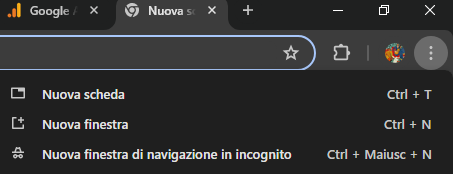
Come abbiamo menzionato in precedenza, i dati del browser come cookie e cache possono far sì che WhatsApp Web non si apra sul PC. In questo caso, è necessario cancellare i cookie per far funzionare WhatsApp Web senza problemi. Di seguito sono riportati i passaggi da seguire per cancellare i cookie, prendendo come caso di studio Google Chrome:
Fai clic sull'icona a tre punti e seleziona Impostazioni.
Scegli Privacy e sicurezza sul piano sinistro e fai clic sulla scheda Cancella dati di navigazione dalle schede visualizzate.
Seleziona l'opzione Cookie e altri dati dei siti e fai clic su Cancella dati. Tieni presente che dovresti cancellare i cookie solo in modalità Base e non in modalità Avanzata.
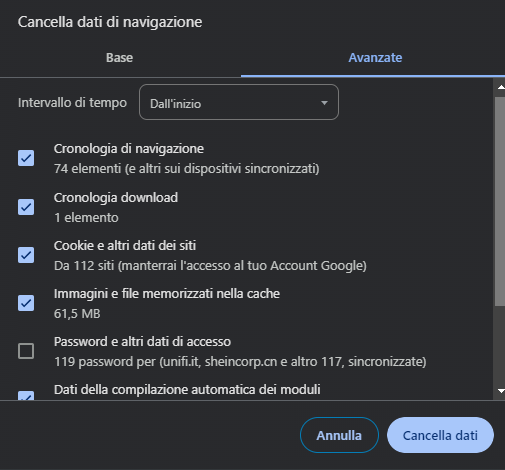
Articolo relativo:
Come svuotare cache di pc e cache del browser
Consigliamo anche di usare uno strumento professionale per pulire le cache regolarmente in modo più efficente, come usare Advanced SystemCare è possibile eliminare tutte le cache, i file spazzatura e migliora tuo pc con un solo clic, rendendo il processo di pulizia molto più semplice e veloce.
Dopo aver installato Advanced SystemCare, lo entri, nella modalità manuale, puoi scegliere la Pricacy, i file spazzatura, i registri in un solo clic da cancellare, fai clic su "Scansiona"
Poi Advanced SystemCare rivelerà le tracce, file spazzatura ecc, fai clic su “ripara", poi la cancellazione è fatta!
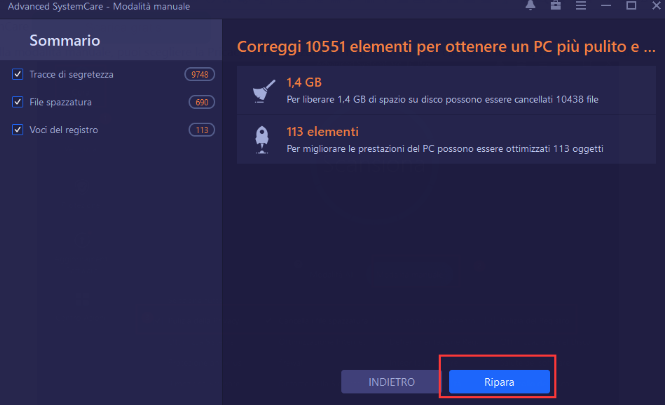
Questa soluzione è ideale quando il tuo smartphone ha problemi con la scansione del codice QR per autenticare il tuo accesso a WhatsApp Web. Una fotocamera dello smartphone sfocata a causa di sporco o addirittura di scarsa qualità della fotocamera può far sì che la scansione Web di WhatsApp non funzioni.
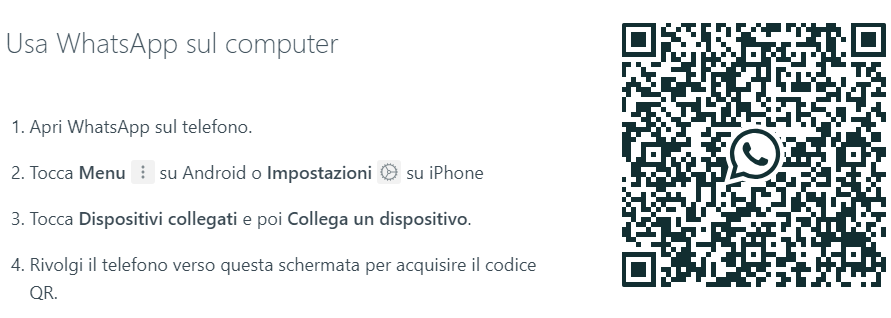
In questo caso, è necessario ingrandire la pagina Web di WhatsApp a una dimensione che renda il codice QR notevolmente più grande prima della scansione. Questo può essere fatto premendo contemporaneamente i tasti Ctrl e + su Google Chrome, Firefox e altri browser popolari.
Se WhatsApp Web non carica le chat, potrebbe essere per problemi di connessione, oppure sincronizzazione interrotta col telefono. Controlla quindi che il telefono sia acceso, connesso a Internet (meglio se Wi-Fi stabile) e che WhatsApp sia attivo in background.
In alcuni casi, firewall o antivirus possono interferire con la connessione: se usi una rete aziendale o pubblica, prova una rete diversa. Infine, se la sessione è scaduta o c’è un bug temporaneo, esci da WhatsApp Web e scansiona di nuovo il codice QR.
Se WhatsApp Web non mostra il codice QR, potrebbe dipendere da una connessione internet instabile, cache del browser da svuotare, estensioni attive che bloccano il caricamento o dal browser non aggiornato. Prova a ricaricare la pagina (Ctrl + F5), usare un altro browser o controllare la rete: spesso si risolve così.
Abbiamo parlato perché WhatsApp Web non funziona o whatsapp web non si apre, e 8 modi rapidi per risolvere il problema del mancato funzionamento di WhatsApp Web. Speriamo che con questi metodi puoi usare WhatsApp normalemte
Articolo popolare:
